TikTokフィードを際限なくスクロールするのが好きですか?
世界中の何百万もの人々もそうです。
TikTokは、平均画面時間の点で競合他社を打ち負かしていると私たちは信じています。この記事を書いている時点で、TikTokの平均スクリーン時間は月間25.6時間です。
視聴者を教育したい場合でも、楽しませることを楽しみにしている場合でも、TikTok動画のリーチが抜群になり、視聴者に愛されることを望んでいることは理解しています。
視聴者の問題点や問題をターゲットにした魅力的な動画を作成することは、最大数のターゲット視聴者にリーチするための優れた方法です。
しかし、動画にキャプションを追加することで、4,800万人のアメリカ人がTikTok動画を利用できるようにすると言ったらどうでしょうか。
そのとおりだ。
さらに、動画にキャプションを追加することで、言葉の壁がなくなり、世界中の誰もがあなたのTikTok動画の内容を理解できるようになります。
残念ながら、キャプションファイルをアップロードしたり、TikTokから直接自動キャプションを生成したりする方法はありません。
ここで大きな疑問が浮かびます。
「TikTok動画のキャプションを生成する方法」
シンプル — TikTok動画の自動字幕生成には、当社のプラットフォームを使用することをおすすめします。これ以外にも、台本を書いたり、動画を録画したり、スタイルを設定したり、他にもいろいろできます。
次のセクションでは、BIGVUを使用してTikTok動画のキャプションを生成する方法を紹介します。
さっそく始めましょう。
BIGVUを使用してTikTok動画のキャプションを生成する方法
TikTok動画のキャプションを生成するには、モバイルアプリケーションを使用することを強くお勧めします。 今すぐ BIGVU をお試しください:
BIGVUでTikTok動画のキャプションを生成するには、以下の手順に従ってください。
- ステップ I — ビデオをインポートまたは録画する
- ステップ II — キャプションを使用して動画のスタイルを設定する
- ステップIII — 動画を縦に切り抜く
- ステップ IV — 適切なテーマを選択する
- ステップ V-動画のスタイルをさらに高める
- ステップ VI — キャプションの微調整
- ステップ VII-動画を共有する
見てみましょう。
ステップ I — ビデオをインポートまたは録画する
最初のステップは、AndroidまたはiOSデバイスでBIGVUモバイルアプリケーションを起動することです。これで、次のいずれかができるようになりました。
- アプリケーション内からTikTokビデオを録画します。
- デバイスから直接動画をインポートします。
BIGVU を使用してレコーディングする
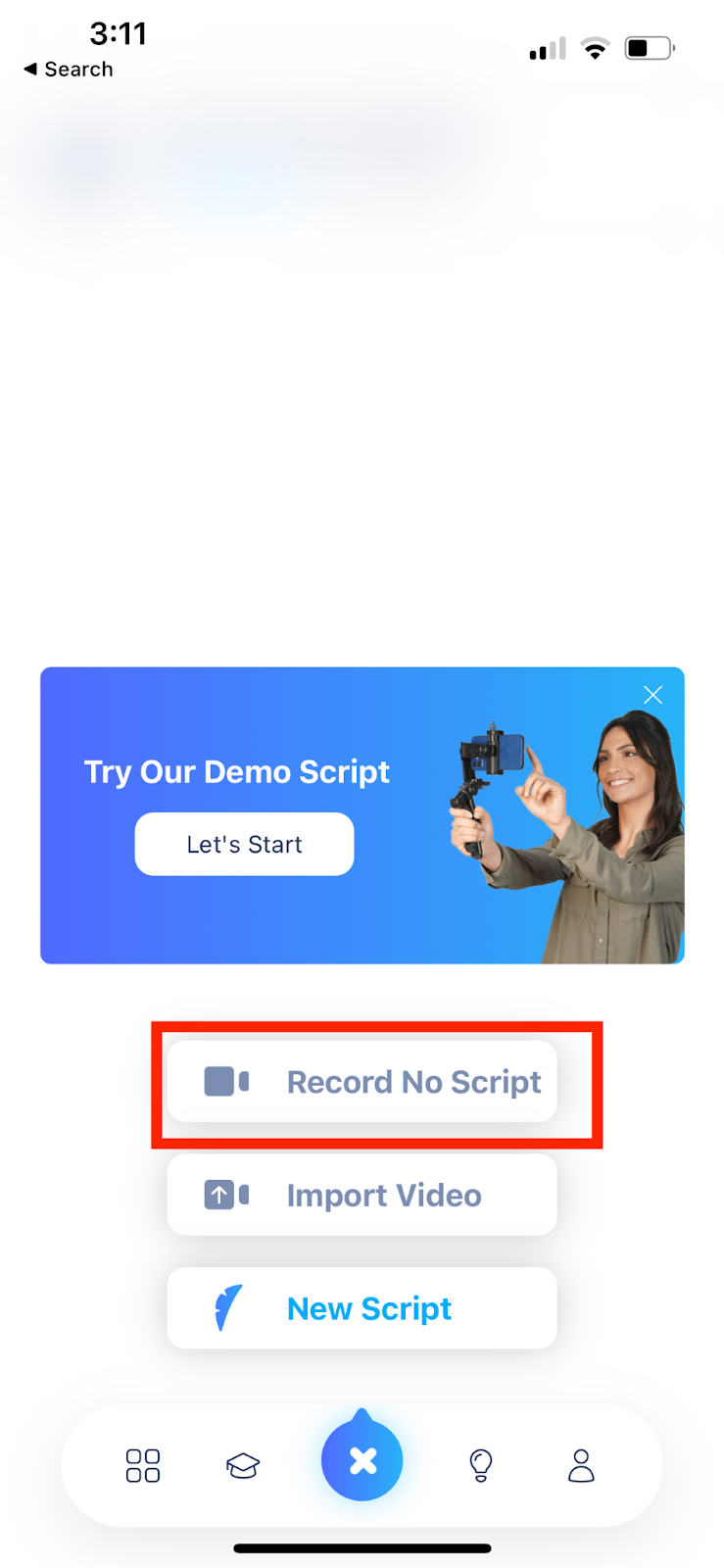
ビデオを録画するには、下部の「+」ボタンをクリックし、「スクリプトなしで録画」を選択します。スクリプトを書き留めた後にビデオを録画したい場合は、「新規スクリプト」を選択します。ここでは、台本を書いて動画を録画するのではなく、「台本なしで録画」を選択します。
これで、BIGVUアプリ内カメラを使用してビデオを直接録画できます。
デバイスからビデオを直接読み込む
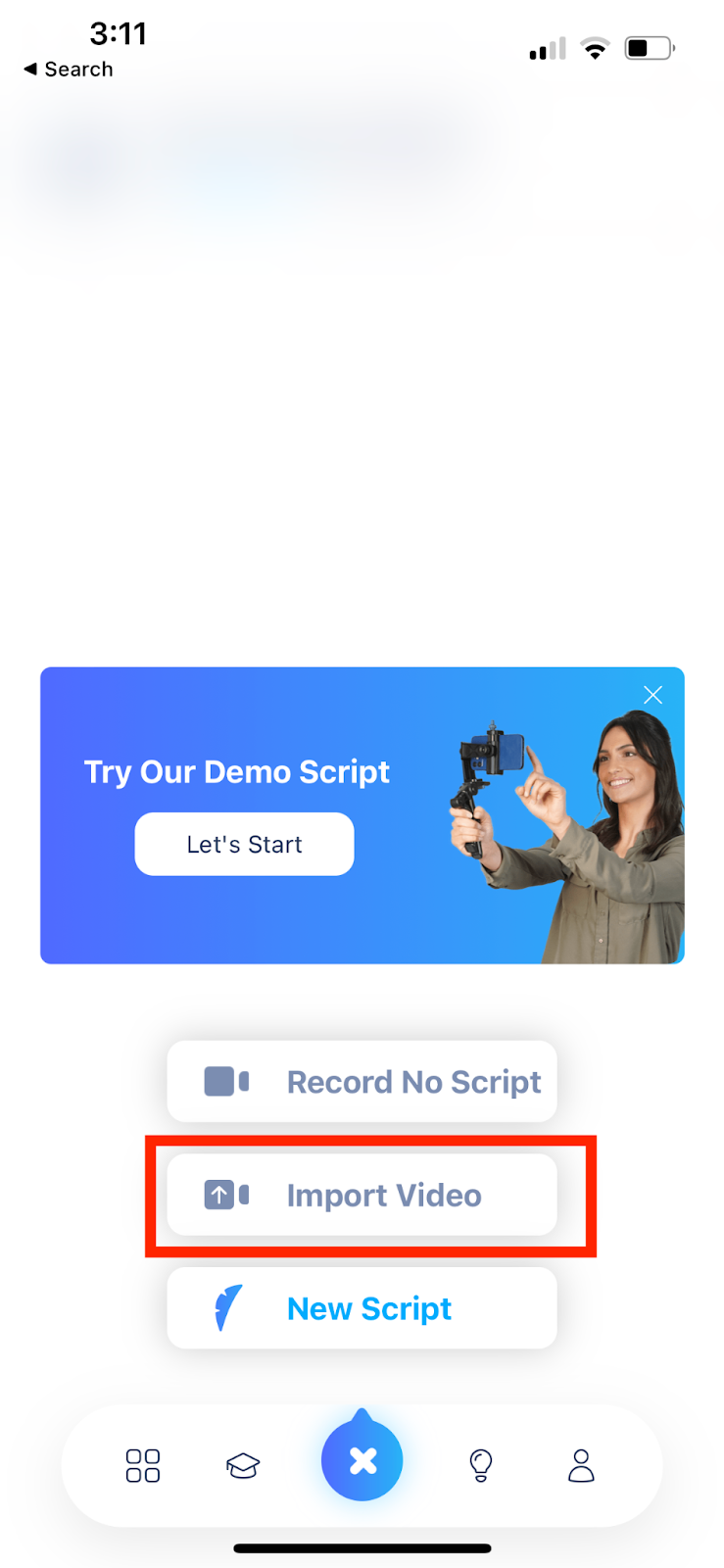
ビデオをインポートする場合は、「+」ボタンをクリックして「ビデオのインポート」を選択します。「動画をインポート」を選択すると、目の前に次の質問が表示されます。
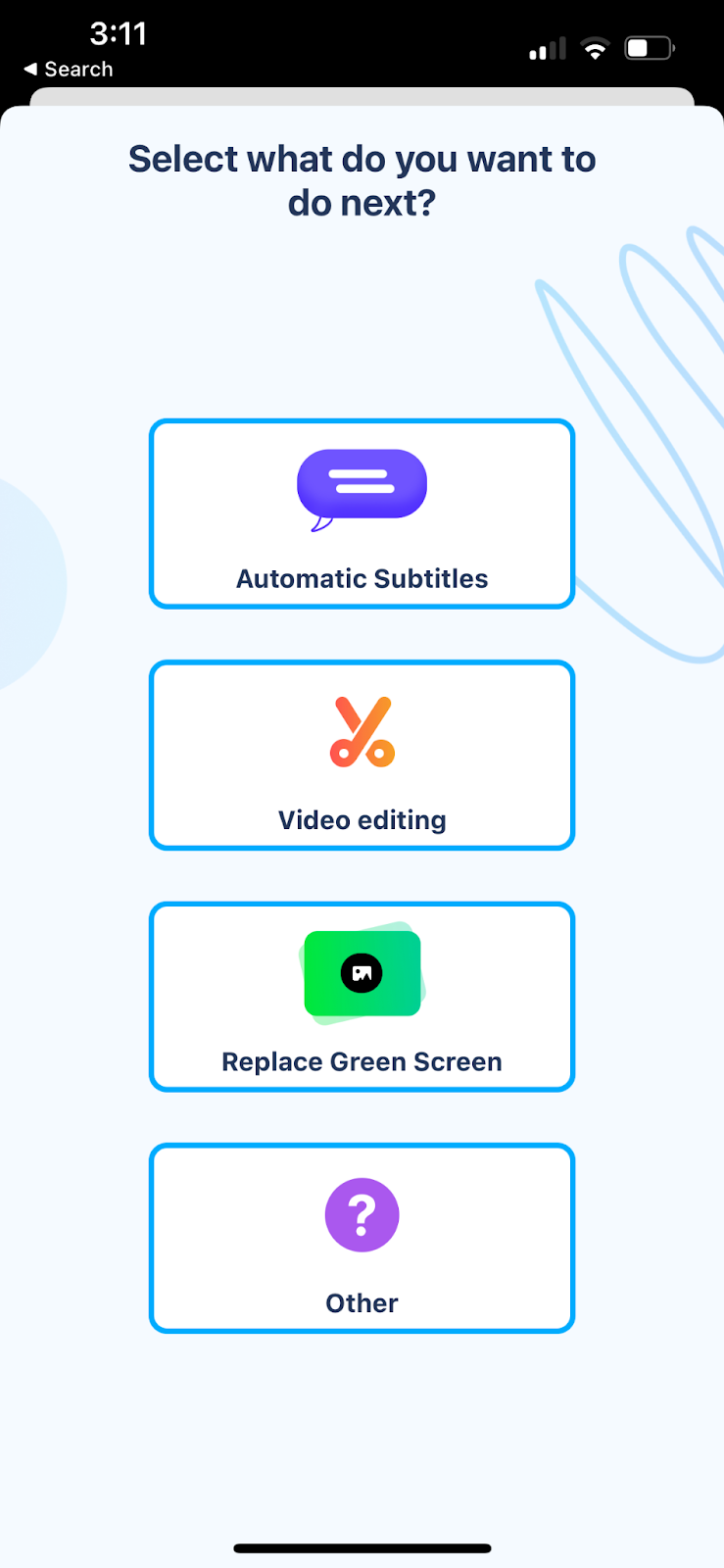
TikTok動画にキャプションを追加したいので、「自動字幕」をクリックします。
ステップ II — キャプションを使用して動画のスタイルを設定する
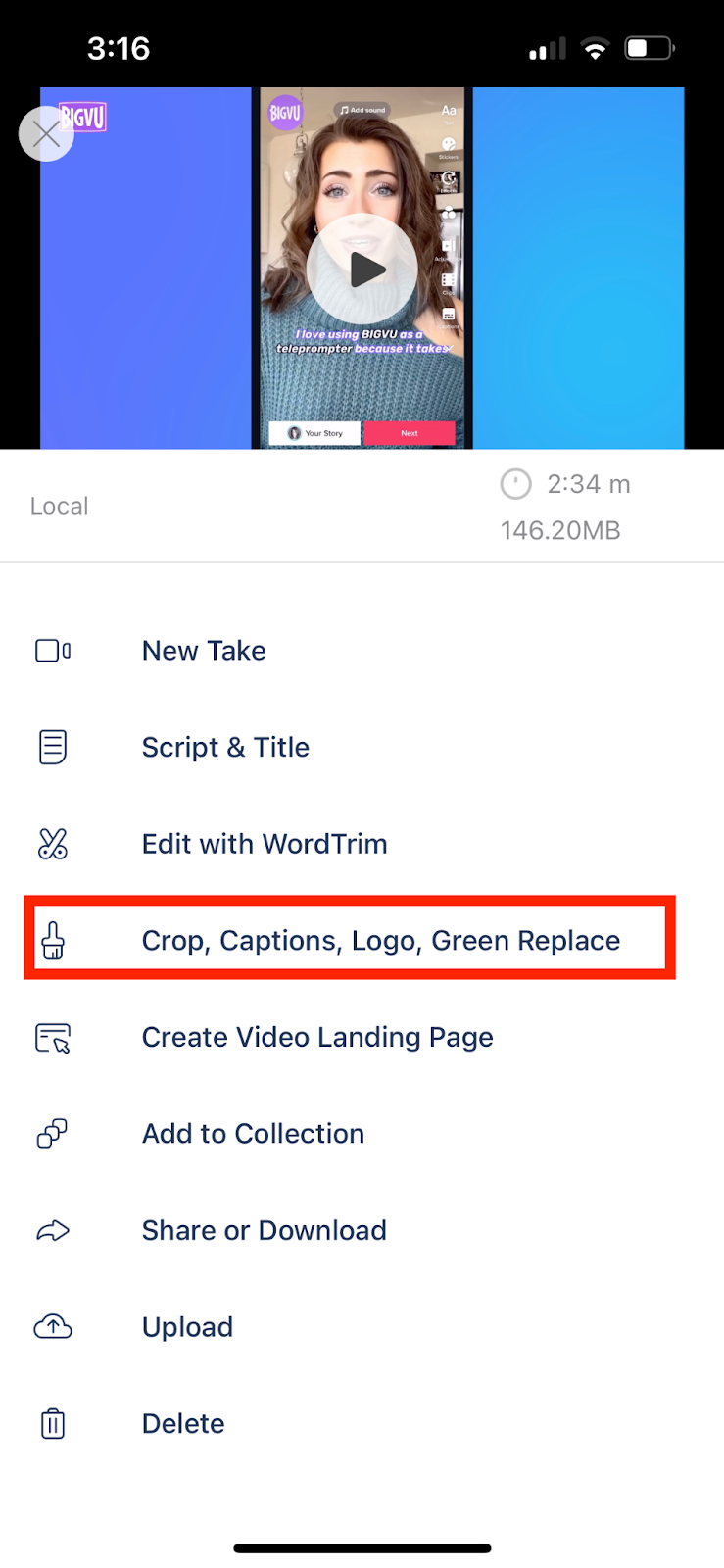
ビデオを録画したかインポートしたかにかかわらず、自動字幕を追加したい場合は、 「クロップ、キャプション、ロゴ、グリーンリプレース」 ビデオを録画またはインポートした後に表示される多数のオプションのうちの1つです。「キャプション付きのスタイル」をクリックします。
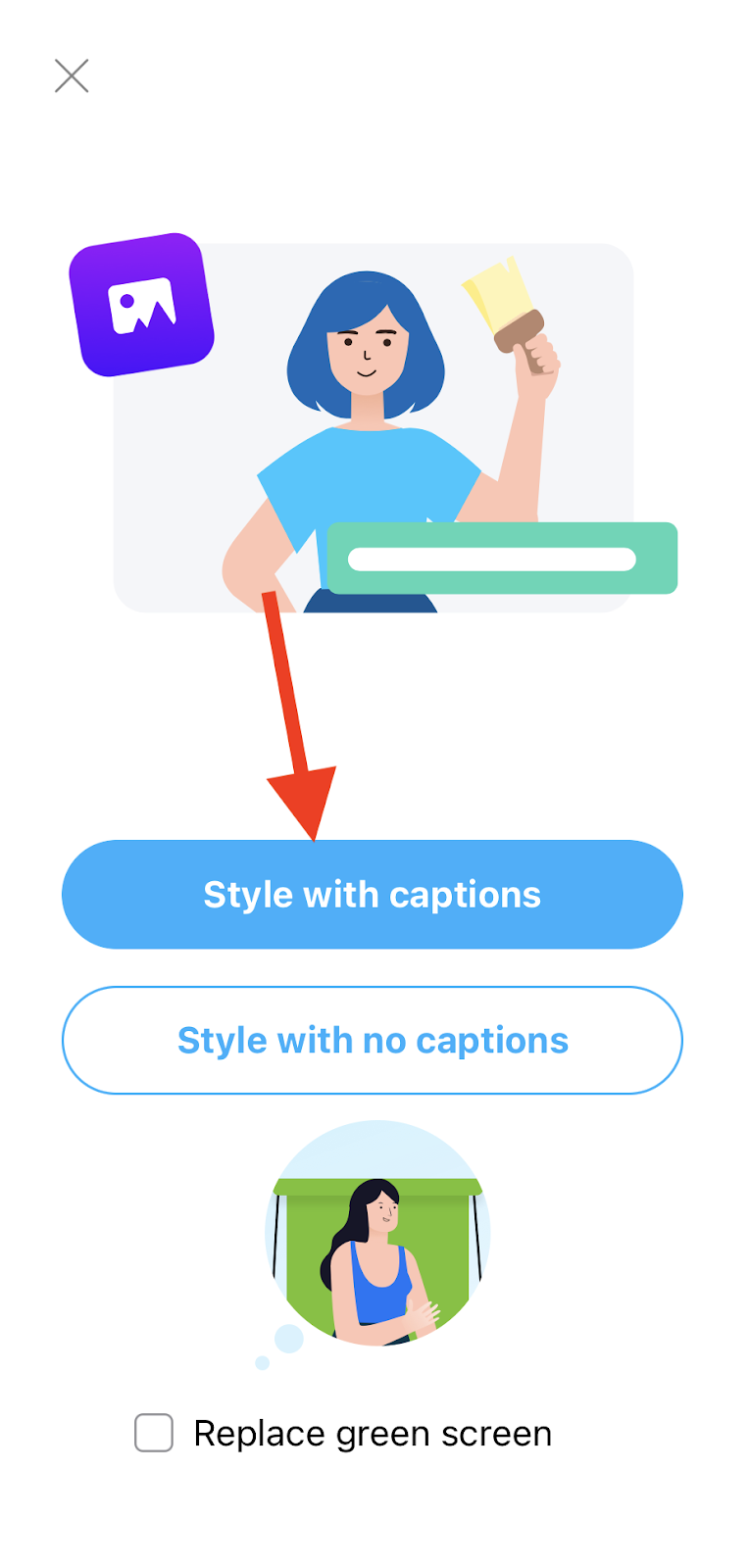
ここで、BIGVUは動画が録画された言語を選択するように求めます。これは、この要素がキャプションの生成時に考慮されるためです。言語を選択してください。動画は英語で録画されているため、言語を「英語」として選択します。
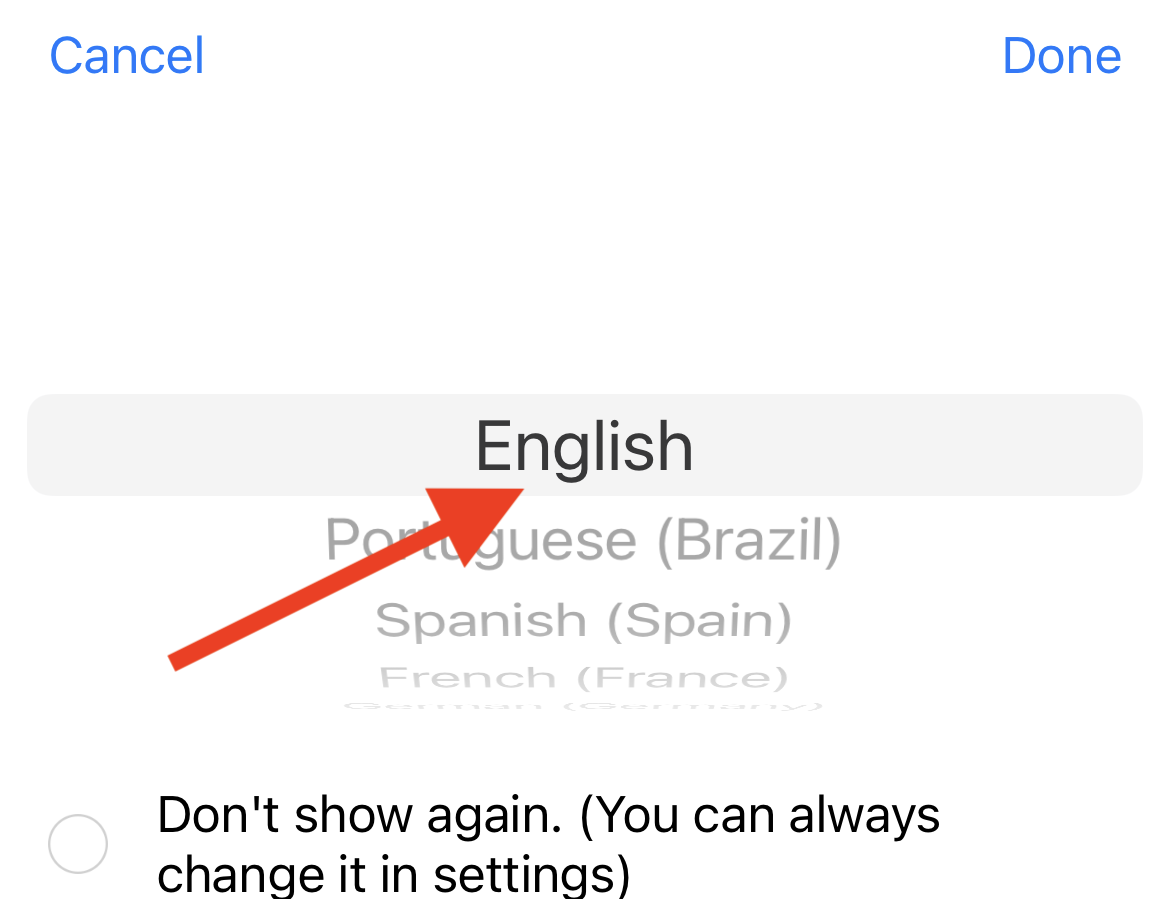
BIGVUのAIが最適なキーワードを強調して動画を最適化するので、BIGVUはキャプションを自動的に強調して動画の魅力を高めることができます。そこで、「自動ハイライト」を有効にします。
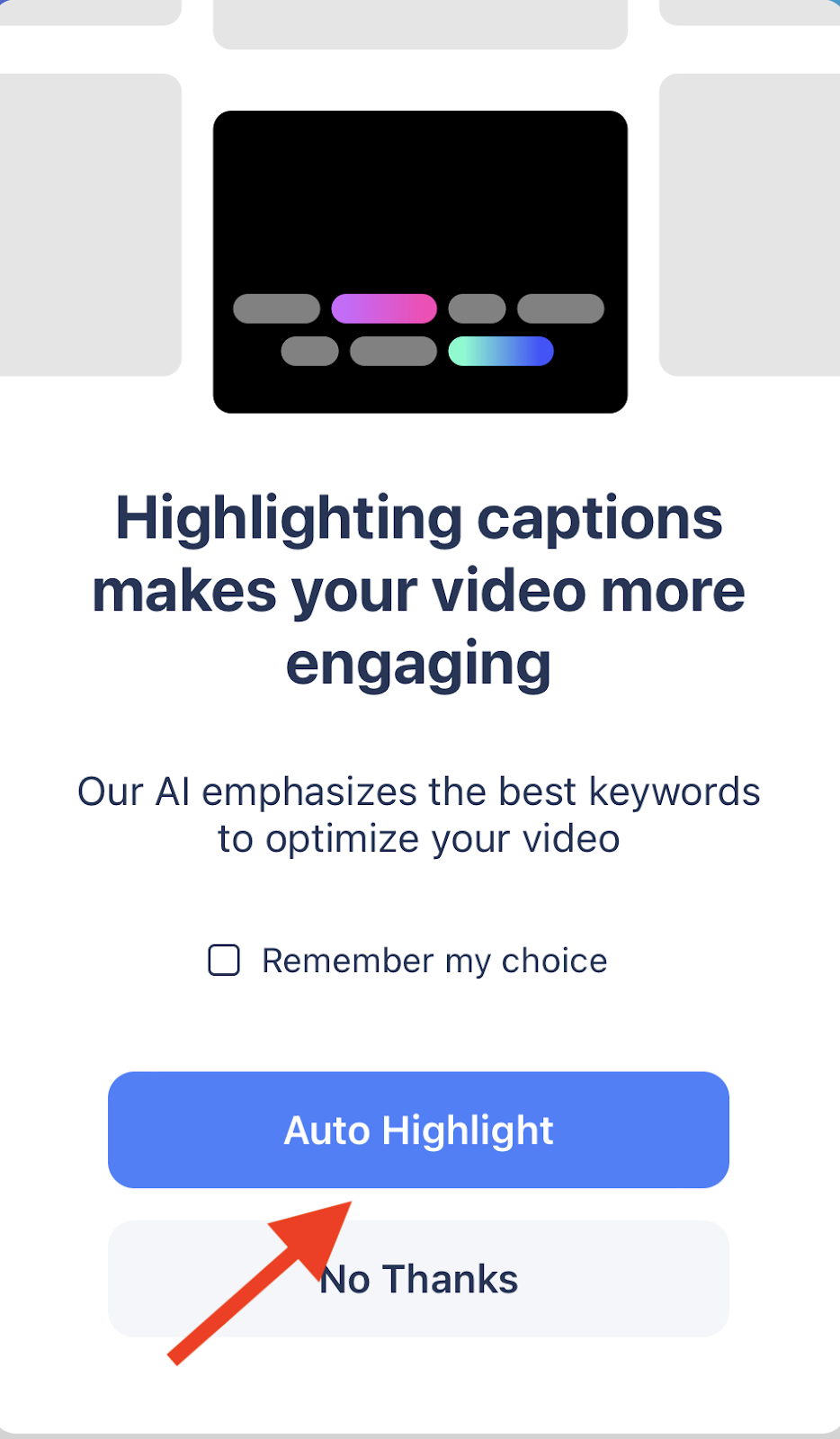
次に、BIGVUはTikTok動画のキャプションの生成を開始します。リクエストは、動画の長さにもよりますが、数秒または1分以内に処理されます。
完了したら、次に進んでビデオの編集を続けることができます。
ステップIII — 動画を縦に切り抜く
TikTokの動画は縦形式なので、縦になるように動画のスタイルを設定することをお勧めします。TikTok動画のキャプションを自動生成すると、BIGVUは動画のサイズを変更するかどうかを尋ねてきます。ニーズや好みに応じて、トリミングすることもできます。
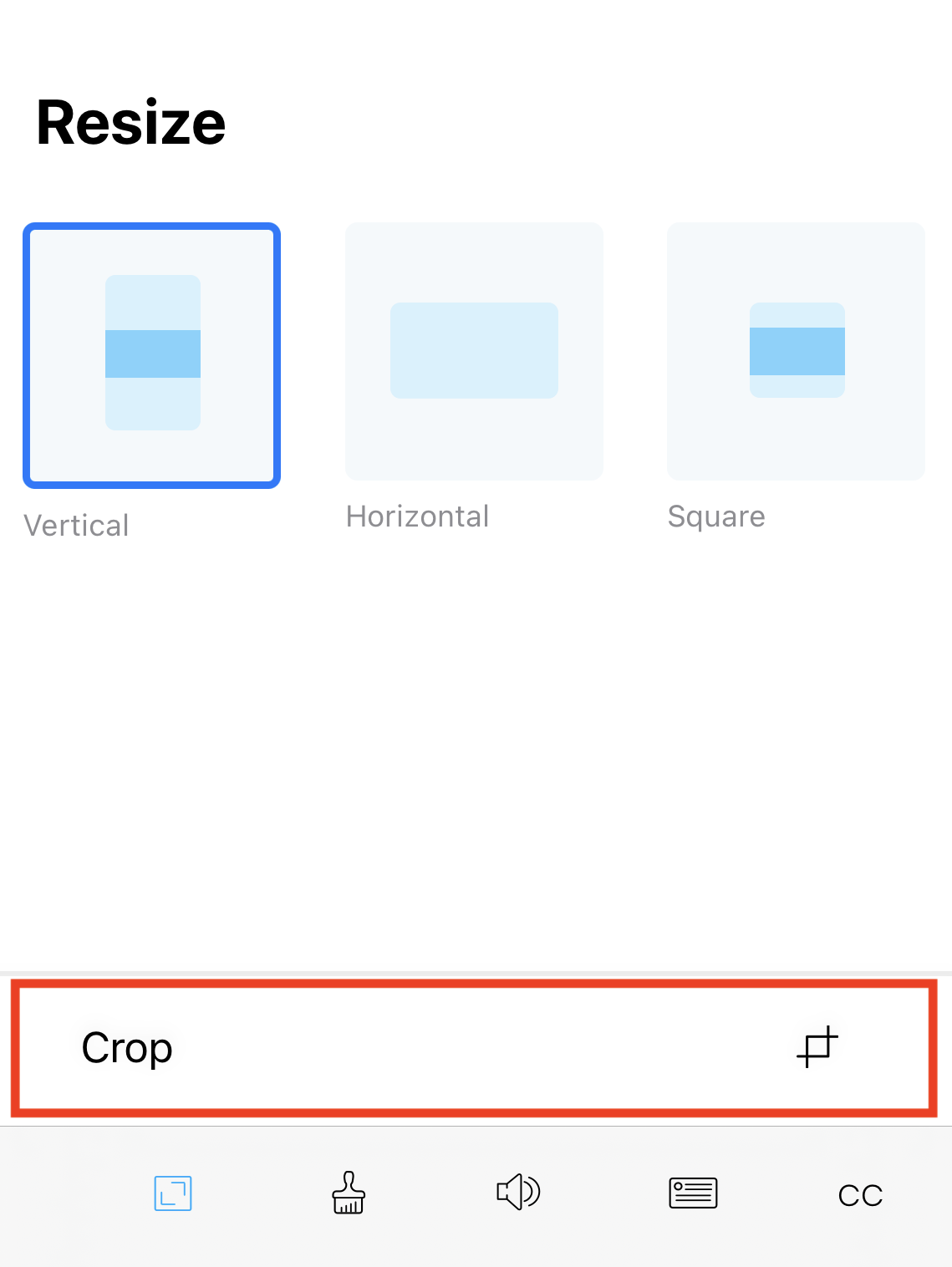
[サイズ変更] で [縦方向] をクリックして、TikTok形式に合わせます。また、動画をトリミングしたい場合は、「リサイズ」の下の「トリミング」をクリックします。BIGVUは頭の位置を自動的に検出し、最適なクロップを見つけます。ただし、含めたいセクションと除外したいセクションは自由に選択できます。選択が終わったら、「切り抜き」を選択して動画を切り抜きます。
ステップIV — 適切なテーマを選択し、動画のスタイルをさらに調整する
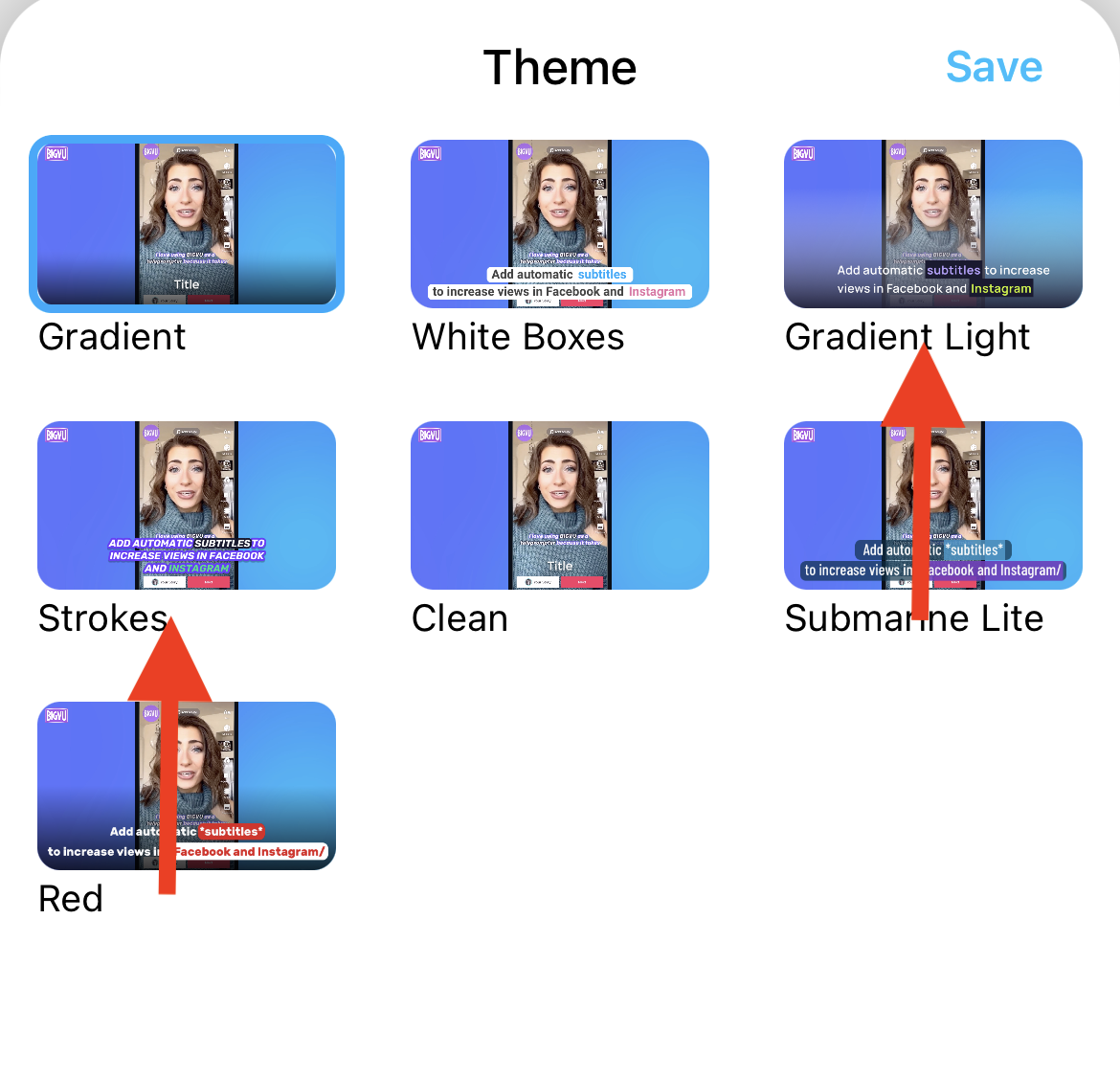
サイズ変更やトリミングが完了したら、適切なテーマを設定することが重要です。選択したテーマによって、キャプションとハイライトの色が設定されます。Tiktokでは、グラデーションライトとストロークの2つのテーマから選択できます。
ステップ V-動画のスタイルをさらに高める
また、次のことも可能になります。
- 動画にロゴを追加 — ブランドロゴをアップロードして動画に追加できます。サイズや位置も設定できます。
- 動画に音楽を追加 — モチベーション、好奇心、ディスコなど、複数の音楽オプションから選択できます。必ずしも音楽を追加する必要はありません。
- ブーストオーディオ — クリックすると、オーディオレベルを上げることができます。
- イントロまたはアウトロを追加 — イントロとアウトロを追加できます。
ステップ VI — キャプションの微調整
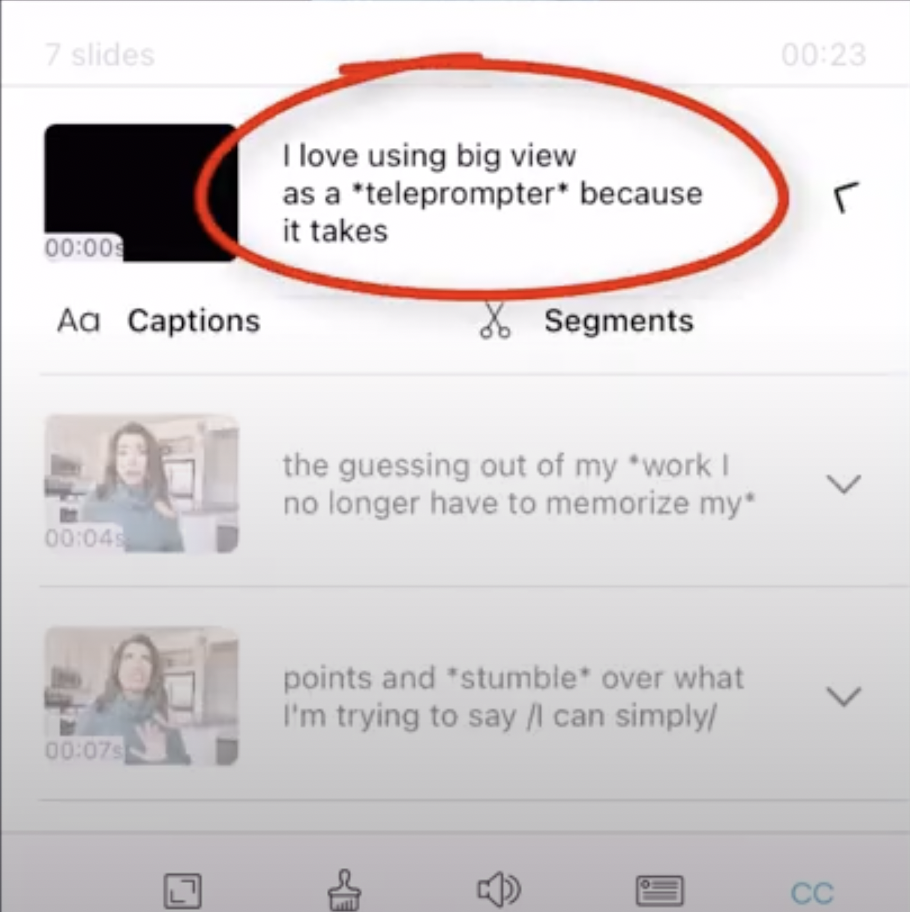
次の選択肢は、字幕の微調整です。自動字幕ジェネレータは素晴らしい働きをしますが、字幕の編集などを修正したい場合は、ここから修正できます。キーワードをダブルタップして太字または斜体で強調表示すると、色を変えることができます。
編集が完了したら、[保存] をクリックして変更を保存します。
編集が完了したら、右上の [動画を作成] を選択します。動画の処理には数分かかります。だからしっかりつかまって!
ステップ VII-動画を共有する
動画を共有するには、[共有] をタップします。TikTok アカウントを選択し、「投稿を書いて今すぐ投稿」をクリックします。
これで完了です!
これがTikTok動画のキャプションを生成する方法です!
アプリケーション内からTikTok動画のキャプションを直接生成することはできませんが、BIGVUではキャプションを自動的に生成するだけでなく、字幕を可能な限り最高の見た目に編集し、素晴らしい印象を与えるのに役立つすごい効果を与えることができます。
TikTok動画にキャプションを追加したいとお考えですか?
あなたが好きかもしれない他の投稿:
- 動画マーケティングの取り組みをレベルアップするためのテレプロンプターアプリトップ4
- BIGVUで水平ビデオを垂直または正方形にする方法
- BIGVUで動画に字幕を追加する方法
- 企業が営業に動画を活用すべき3つの方法
- 頼りになる動画メールマーケティングガイド





